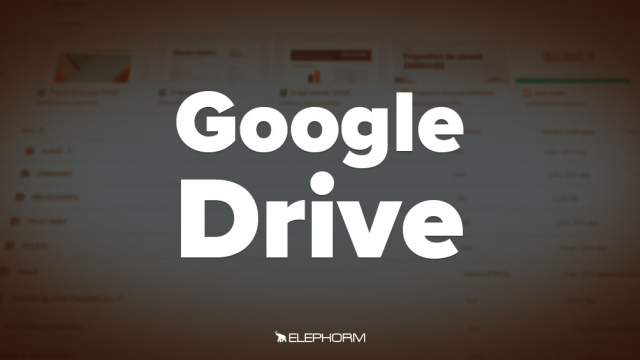Détails de la leçon
Description de la leçon
Dans cette vidéo, nous détaillons le processus d'importation de fichiers et dossiers vers Google Drive afin de les rendre accessibles depuis n'importe quel appareil. Vous apprendrez à vérifier et configurer les paramètres pour éviter la conversion automatique des documents Office. Nous expliquons comment créer un dossier dans Google Drive et y importer des fichiers à l'aide de différentes méthodes, telles que l'importation par clic droit et le glisser-déposer. Nous vous montrons également comment gérer les fichiers identiques et les versions. Enfin, nous abordons l'importation directe des pièces jointes depuis votre email vers Google Drive. En suivant ce tutoriel, vous pourrez sécuriser, sauvegarder et accéder à vos données de façon optimale.
Objectifs de cette leçon
Les objectifs de cette vidéo sont d'apprendre à importer des fichiers vers Google Drive, gérer les différents formats de fichiers, et utiliser diverses méthodes d'importation pour améliorer l'accessibilité et la sécurité des données.
Prérequis pour cette leçon
Pour suivre cette vidéo, il est nécessaire de posséder un compte Google et d'avoir une connexion Internet stable. Une connaissance de base de l'utilisation de Google Drive et de la navigation sur Internet est également utile.
Métiers concernés
Les professionnels qui peuvent bénéficier de ce tutoriel incluent les gestionnaires de projets, freelances, travailleurs à distance et enseignants qui souhaitent centraliser leurs documents pour un accès facile et sécurisé.
Alternatives et ressources
Des alternatives à Google Drive incluent Dropbox, OneDrive, et iCloud. Chacun de ces services propose des fonctionnalités similaires pour le stockage et l'accès aux fichiers en ligne.